¡Hola! ¿Qué tal?
Les vengo a traer un nuevo
tutorial, pero quise que fuera algo totalmente distinto a lo que estábamos
acostumbrados a hacer.
Me había llegado un mensaje para saber, si se podía hacer un tutorial sobre los carrusel de Instagram, se puede.
Me había llegado un mensaje para saber, si se podía hacer un tutorial sobre los carrusel de Instagram, se puede.
Son simples los pasos, pero hay que
tener una idea clara de lo que vamos a realizar en el posteo.
Te introduzco un poquito en el tema de que es y para qué se utiliza.
Te introduzco un poquito en el tema de que es y para qué se utiliza.
¿Qué es un Carrusel
de Instagram?
Es una serie de imágenes y videos que
se agrupan en una sola publicación
¿Para qué se utiliza?
Se utiliza para contar una historia breve, generar suspenso a la hora de presentar un producto, Mostrar el detrás de escena al armar una manualidad o simplemente juntar de dos a más imágenes juntas.
Ahora que sabemos un poco más, te explico cómo vamos a realizar el tutorial.
Utilizando más herramientas que nuestro programa nos ofrece para realizar este carrusel
Se utiliza para contar una historia breve, generar suspenso a la hora de presentar un producto, Mostrar el detrás de escena al armar una manualidad o simplemente juntar de dos a más imágenes juntas.
Ahora que sabemos un poco más, te explico cómo vamos a realizar el tutorial.
Utilizando más herramientas que nuestro programa nos ofrece para realizar este carrusel
> Abrimos el PhotoScape, Vamos a Mural
Lo primero que debemos hacer es ir a la derecha e ir a Añadir >
Añadir espacios
> Cuando coloques lo
siguiente, podrás modificar lo de abajo.
¡TENER EN CUENTA!
Que las medidas de Instagram son cuadradas por una medida de 1080×1080 pixeles. Puedes copiarte igual que la imagen que te muestro, pero siempre tienen que estar de "Lado"
(Si quieres puedes guardarlo, te ahorrarías tiempo por si necesitas hacer varios)
> Una vez realizado el paso anterior, clickeamos en editar (Se encuentra debajo del botón a Guardar).
Es aquí donde comienza la magia, puedes agregar imágenes o formas, sin importar el orden. La idea es ir jugando.
Siempre funsionar al terminar y guardar la imagen
> Una vez realizado el paso anterior, clickeamos en editar (Se encuentra debajo del botón a Guardar).
Es aquí donde comienza la magia, puedes agregar imágenes o formas, sin importar el orden. La idea es ir jugando.
Siempre funsionar al terminar y guardar la imagen
> Por último, volvemos al inicio del PhotoScape y vamos a Troceador
Clickeamos en Añadir > Agregamos la imagen anteriormente editada ( les aparecerá el nombre del archivo) .
Colocamos los que dice la siguiente imagen en columna y fila - para terminar clickear en trocear. Automáticamente creará una carpeta con los archivo con el nombre de Output.
TRUQUITO : Puedes enviar las imágenes al correo electrónico, para bajarlas directamente y subirlas al Instagram desde tu celular.
Si quieres ver cuál es el resultado final.
Te invitó a que
pases por el Instagram de Ediciones Photoscape
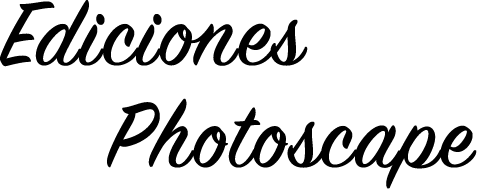










0 comentarios